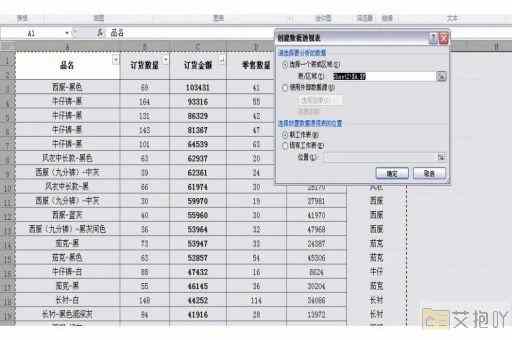excel表格颜色怎么设置成白色 单元格样式定制与配色方法
Excel表格是广大用户比较喜欢使用的一种数据处理软件,但是很多新手用户可能不知道如何自定义表格的配色和单元格样式,特别是如何将单元格设置为白色。
下面 TechXy 网小编就介绍一下 Excel 表格颜色怎么设置成白色的单元格样式定制与配色方法。
打开 excel 表格后,点击要设置为白色的单元格,然后右键单击鼠标,在弹出的菜单中点击“格式单元格”。
第二步,进入“格式单元格”窗口后,单击选项卡“填充”,在底部部分点击下拉菜单“颜色”,在弹出的菜单中点击“无色”,表格的单元格将被设置为白色。
完成后点击“确定”按钮确认即可。
用户还可以自定义表格的配色、样式等,只需要在填充选项卡上选择一种颜色和渐变、图案等材料,就可以使表格变得更加明亮及具有个性样式。
另外,在设置单元格设置过程中,也可以使用自定义样式来调整表格的外观效果,只需要在边框样式、填充颜色处选择不同的样式,再在其它自定义样式中可以更直观地设置表格的单元格样式及配色,使表格变得更美观大方。
用户在设置单元格配色及样式时,可以参照其它制作的excel表格,也可以网上搜索获取相关的资料,从而达到开发出令人满意的excel表格效果。
excel表格的颜色及样式设置比较简单,通过上述介绍,用户们基本上可以掌握Excel 表格颜色怎么设置成白色的单元格样式定制与配色方法。
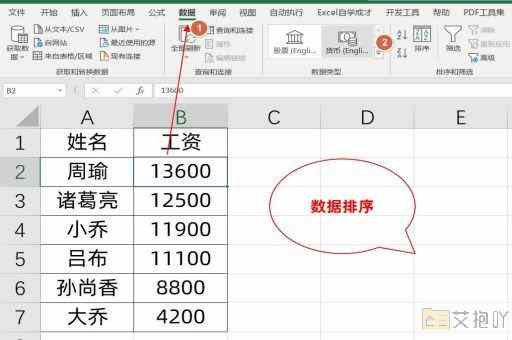
同时要用心掌握更多表格处理技巧,提高 Excel 处理效率,减少不必要的压力,让Excel 表格更加易用有效。

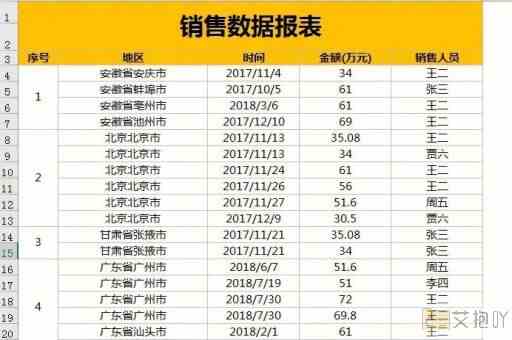
 上一篇
上一篇